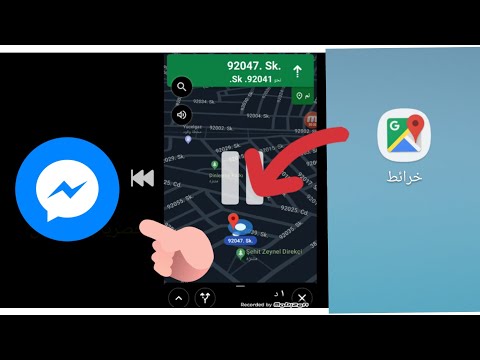يمكن أن يساعد تحديث Samsung Galaxy S2 في تصحيح أخطاء البرامج المعروفة مع السماح لك أيضًا بالاستمتاع بالميزات الجديدة المقدمة نيابة عن التحديث. يمكنك تحديث Galaxy S2 في أي وقت عن طريق البحث عن التحديثات التلقائية في الإعدادات ، أو عن طريق تثبيت التحديثات يدويًا باستخدام برنامج Samsung Kies.
خطوات
الطريقة الأولى من 2: التحقق من تحديثات البرامج

الخطوة 1. اضغط على "القائمة" وحدد "الإعدادات
”

الخطوة 2. قم بالتمرير والنقر فوق "حول الجهاز
”
في بعض أجهزة Galaxy S2 ، قد يُطلب منك النقر على "تحديثات النظام"

الخطوة الثالثة. اضغط على "تحديث البرنامج" أو "تحديث برنامج سامسونج"
”

الخطوة 4. اتبع التعليمات التي تظهر على الشاشة لتحديث جهازك تلقائيًا ، إذا كانت التحديثات متاحة

الخطوة 5. اضغط على مفتاح "الصفحة الرئيسية" عند اكتمال التحديث
سيتم الآن تحديث Galaxy S2 الخاص بك.
الطريقة 2 من 2: استخدام Samsung Kies

الخطوة 1. انتقل إلى موقع Samsung Kies الرسمي على

الخطوة 2. حدد خيار تنزيل Samsung Kies على جهاز الكمبيوتر الذي يعمل بنظام Windows أو Mac

الخطوة 3. انقر نقرًا مزدوجًا فوق ملف Samsung Kies بعد تنزيله على جهاز الكمبيوتر الخاص بك
سيقوم جهاز الكمبيوتر الخاص بك بتثبيت تطبيق Samsung Kies.

الخطوة 4. قم بتوصيل Galaxy S2 بجهاز الكمبيوتر الخاص بك باستخدام كابل USB بعد انتهاء تثبيت Samsung Kies
سيعرض Samsung Kies أي تحديثات متوفرة عند التعرف على جهازك.

الخطوة 5. انقر فوق "تحديث" لتثبيت أحدث البرامج الثابتة على جهاز Galaxy S2

الخطوة 6. ضع علامة اختيار بجوار "لقد قرأت جميع المعلومات الواردة أعلاه
”

الخطوة 7. حدد إما "السماح بالحفظ" أو "المتابعة بدون حفظ" عند سؤالك عما إذا كنت تريد أن تحفظ Samsung معلومات حول جهاز الكمبيوتر الخاص بك

الخطوة 8. انقر فوق "بدء الترقية
” سيقوم Samsung Kies بتنزيل التحديثات الجديدة وتثبيتها على Samsung Galaxy S2 الخاص بك.

الخطوة 9. انتظر حتى يقوم Samsung Kies بتحديث جهازك
ستستغرق العملية عدة دقائق حتى تكتمل.

الخطوة 10. انقر فوق "موافق" ، ثم افصل جهاز Galaxy S2 عن الكمبيوتر عند اكتمال التحديث
ستتم إعادة تشغيل جهاز Galaxy S2 وسيكون جاهزًا للاستخدام.